
Gunakan putty untuk log masuk ke Linux dan mendapati bahawa warna biru direktori yang dipaparkan oleh arahan ls terlalu gelap untuk dilihat dengan jelas, jadi saya perlu menukar warna kepada warna yang lebih terang. Anda boleh klik kanan pada bar tajuk Putty selepas log masuk dan pilih "tetapan perubahan...", seperti yang ditunjukkan di bawah:
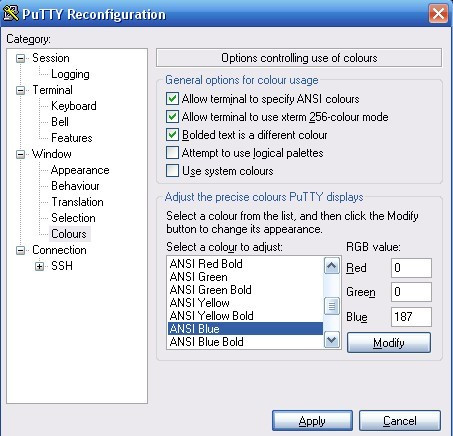
Pilih Warna dalam Windows dan tukar warna ANSI Biru Anda boleh menukar Merah kepada 187, meninggalkan yang lain tidak berubah supaya anda boleh melihat dengan jelas.
Selepas pengubahsuaian ini, anda perlu mengubah suai setiap kali anda log masuk. Jika anda ingin membuat satu pengubahsuaian sahaja, anda boleh membuat beberapa pengubahsuaian dalam pendaftaran. Di bawah nama hos log masuk yang anda simpan di bawah: HKEY_CURRENT_USERSoftwareSimonTathamPuTTYSessions, tukar nilai warna, seperti ditunjukkan di bawah:
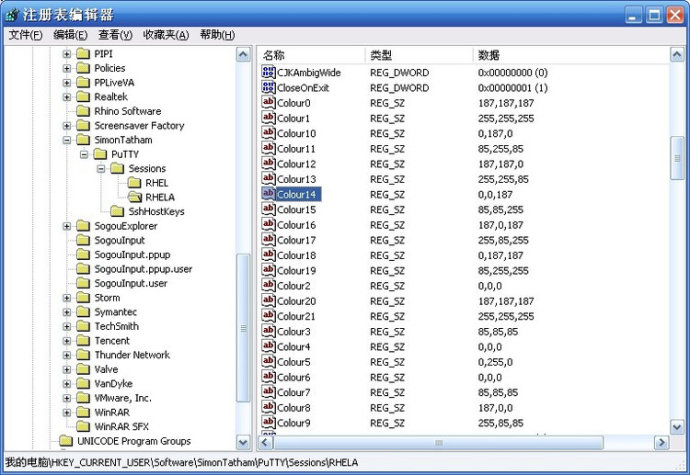
Anda juga boleh menukar Color14 kepada 187,0,187, jadi anda tidak perlu menukarnya setiap kali.
Lain skema warna disediakan (belum cuba)
Warna lalai Putty akan sangat memenatkan mata anda jika anda melihatnya untuk masa yang lama! Saya mengubah suai skema warna Putty dan menamakannya: desert Vim juga mempunyai skema warna yang sama Penggunaan warna ini di sini adalah pilihan peribadi.
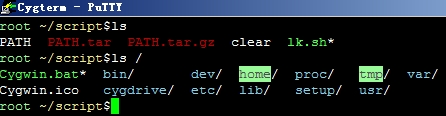
Klik Warna pada antara muka grafik dempul dan sesuaikan warna dengan nilai berikut atau nilai kegemaran anda di sebelah kanan
* Default Foreground: 255/255/255 * Default Background: 51/51/51 * ANSI Black: 77/77/77 * ANSI Green: 152/251/152 * ANSI Yellow: 240/230/140 * ANSI Blue: 205/133/63 * ANSI Blue Bold: 135/206/235 * ANSI Magenta: 255/222/173 or 205/92/92 * ANSI Cyan: 255/160/160 * ANSI Cyan Bold: 255/215/0 * ANSI White: 245/222/179
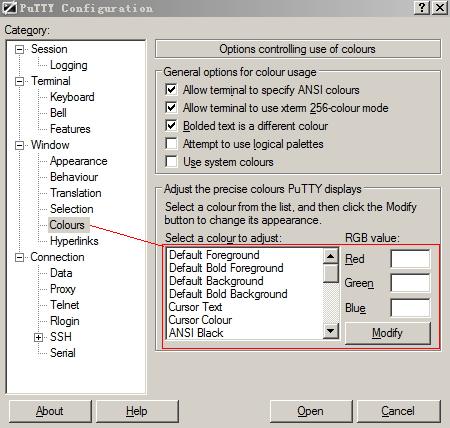
Akhir sekali jangan lupa simpan sesi atau skema warna akan hilang!
Selain itu, anda juga boleh mengeksport skema sesi yang dikonfigurasikan daripada pendaftaran, menggantikan aksara berikut dengan nilai yang sepadan dalam pendaftaran yang dieksport dan kemudian mengimportnya ke dalam pendaftaran, supaya skema warna di atas akan berkuat kuasa!
注册表地址 HKEY_CURRENT_USER\Software\SimonTatham\PuTTY\Sessions\ "Colour0"="255,255,255" "Colour1"="255,255,255" "Colour2"="0,0,0" "Colour3"="85,85,85" "Colour4"="0,0,0" "Colour5"="0,255,0" "Colour6"="77,77,77" "Colour7"="85,85,85" "Colour8"="187,0,0" "Colour9"="255,85,85" "Colour10"="152,251,152" "Colour11"="85,255,85" "Colour12"="240,230,140" "Colour13"="255,255,85" "Colour14"="205,133,63" "Colour15"="135,206,235" "Colour16"="205,92,92" "Colour17"="255,85,255" "Colour18"="255,222,173" "Colour19"="255,215,0" "Colour20"="245,222,179" "Colour21"="255,255,255"
Atas ialah kandungan terperinci Bagaimana untuk menukar warna teks dalam dempul. Untuk maklumat lanjut, sila ikut artikel berkaitan lain di laman web China PHP!




